PS手绘一个红色质感水晶钟表
作者 落夏译 来源 PS风 发布时间 2009-09-07
第十八步:
新建一层命名为“flare3”。Ctrl+鼠标左键点击 cover层,调出选区。填充黑色。不要取消选区,滤镜-渲染-镜头光晕,50-300mm,110%,方向从正左到正右:

Ctrl+D取消选区。Ctrl+T将最亮的地方旋转到正上方。图层模式改为柔光。

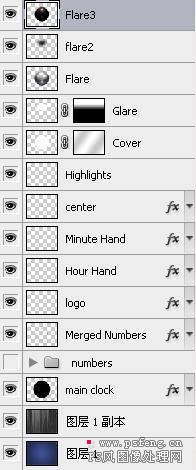
第十九步:
新建一层命名为“Inner Rim”,ctrl+鼠标左键点击main clock层调出选区,填充白色,取消选区。Ctrl+T将白色圆形缩小,大小到表面边缘的明暗交界处。Ctrl+鼠标左键点击 cover层调出选区,delete删除所选区域。
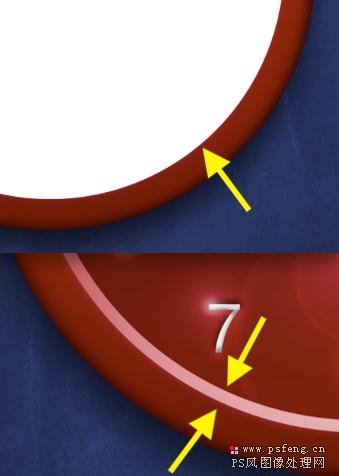
将图层不透明度调整为70%,创建图层蒙版。由黑到白填充线性渐变。
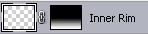

第二十步:
新建一层命名为“outer rim”。ctrl+鼠标左键点击main clock层调出选区,填充白色,取消选区。
ctrl+鼠标左键点击 inner rim层调出选区,按住shift键连同选区中间的部分一起选中,delete删除。图层不透明度调整为80%。创建图层蒙版,渐变工具径向渐变白向黑填充。
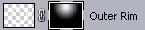

最后一步:
新建一层命名为“shadows”。填充黑色,图层模式改为柔光。创建图层蒙版。黑向白线性渐变。
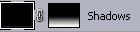
最后合并图层 得出最终效果图

| 上一页1234 |